Toshiba东芝166驱动安装
- 格式:doc
- 大小:25.00 KB
- 文档页数:1

Toshiba东芝166驱动安装Toshiba东芝E-STUDIO 166复印机无法安装驱动首先说一下,这个机型是要先安装COM通讯口,才能安装打印驱动的,东芝166虽然是USB连接的,但是它的端口打印时必须安装成COM口的,对于怎么安装COM口,把复印机电源打开,等到电脑提示你发现新硬件时,这时会跳出一个窗口,上面有两个选项,一个是自动安装软件,一件是从列表安装,这两个哪个都不要选择,这时把电脑光驱打开,把东芝附带的驱动程序光盘插入(注:本机附送两张光盘,一张是说明文件,一张是驱动程序光盘),放入后不要点击下一步,会自动搜索安装,这时安装的就是东芝的COM通讯端口驱动,(注:如果中间出来微软签证的提示,点仍然继续就可以了),安装完COM通讯端口后,电脑会自动发现TOSHIBA 166这个型号,一直点“下一步”按照提示,直至完成就OK了。
另:通讯端口最终如果安装正确,他的端口应该是在COM3、COM、COM5这几个端口任意一个。
东芝166安装驱动出现"INF中服务安装段落无效"错误的处理办法出现这个问题不是打印机问题,不是线缆驱动问题,而是因为你用的简化版XP,或者丢失过系统文件为什么这么说?因为打开驱动的INF文件可以清楚的看到有mdmcpq.inf的条目,但是请搜索一下你的C:\windows\inf目录下有没有这个文件。
没有吧,明白了吧(这个我也是在网上搜索的,帮我解决了问题,希望更过的朋友不要在此浪费时间了)软件出现“无法安装这个硬件”“INF中的服务安装段落无效”问题的解决办法mdmcpq.infusbser.sys将mdmcpq.inf复制到c:\windows\inf将usbser.sys复制到c:\windows\system32\drivers小技巧:比如要打开c:\windows\inf,只要在地址栏(IE输入网址的地址栏和我的电脑里的地址栏都一样),输入c:\windows\inf即可打开。
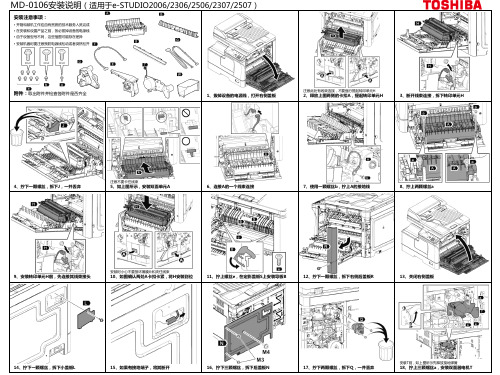


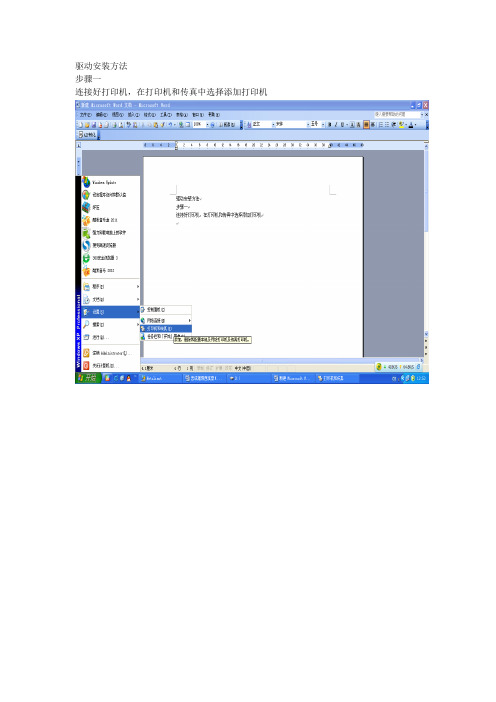
驱动安装方法
步骤一
连接好打印机,在打印机和传真中选择添加打印机
步骤二弹出添加打印机向导提示框,点击下一步
步骤三点击下一步
步骤四选择打印机端口(一般数据线均为并口线,故要选择电脑上的并口端口)
步骤五点击从磁盘安装浏览到驱动文件夹
步骤六点击打开,并点击确定
步骤七选择对应的打印机型号,点击下一步
步骤八点击下一步
步骤九点击下一步,如果需要安装完打印测试页就选择是,否则点否
步骤十点击完成
打印机和传真里出现对应的新添加打印机驱动
打印机参数设置
1.右键单击打印机驱动,选择打印首选项
2.弹出打印首选项对话框
3.单击卷里面的名称对话框下的编辑按钮
4.弹出编辑卷对话框,设置好标签大小即门票的宽和长,露出的底衬宽度左和右均设成0
5.可以选择打印的方向,例如若需要反方向打,则选择纵向180度
6.切换到卷选项卡感应器设置成反射式(有黑标标记的票),发布模式设置成批处理模式
(带退纸)
7.切换到选项选项卡,打印密度调整可以调整打印的浓度问题值最高为10(注意值设置成
太高时打印头温度会过高,碳带若质量不好容易断裂,一般若碳带质量可以则该参数不需要调整)。
进纸调整参数:当票的撕下位置缩在打印头里面时,调整该参数将撕下位置往外移。
8.所有参数设置完毕后打印一次测试页看打印是否成功,且是否在正确的撕纸位置。
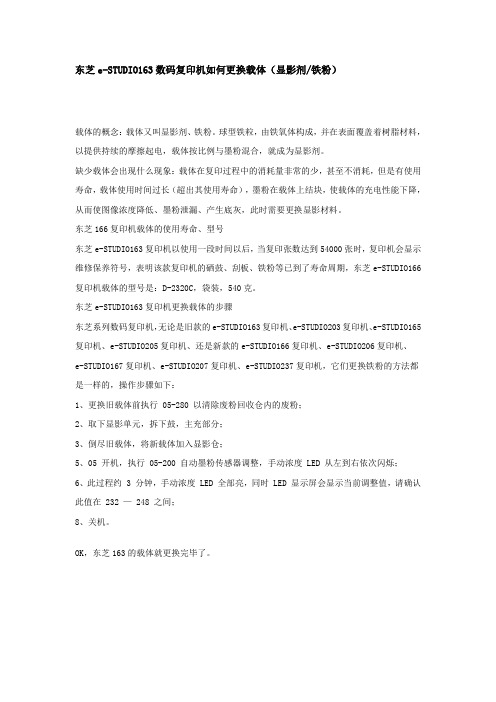
东芝e-STUDIO163数码复印机如何更换载体(显影剂/铁粉)载体的概念:载体又叫显影剂、铁粉。
球型铁粒,由铁氧体构成,并在表面覆盖着树脂材料,以提供持续的摩擦起电,载体按比例与墨粉混合,就成为显影剂。
缺少载体会出现什么现象:载体在复印过程中的消耗量非常的少,甚至不消耗,但是有使用寿命,载体使用时间过长(超出其使用寿命),墨粉在载体上结块,使载体的充电性能下降,从而使图像浓度降低、墨粉泄漏、产生底灰,此时需要更换显影材料。
东芝166复印机载体的使用寿命、型号东芝e-STUDIO163复印机以使用一段时间以后,当复印张数达到54000张时,复印机会显示维修保养符号,表明该款复印机的硒鼓、刮板、铁粉等已到了寿命周期,东芝e-STUDIO166复印机载体的型号是:D-2320C,袋装,540克。
东芝e-STUDIO163复印机更换载体的步骤东芝系列数码复印机,无论是旧款的e-STUDIO163复印机、e-STUDIO203复印机、e-STUDIO165复印机、e-STUDIO205复印机、还是新款的e-STUDIO166复印机、e-STUDIO206复印机、e-STUDIO167复印机、e-STUDIO207复印机、e-STUDIO237复印机,它们更换铁粉的方法都是一样的,操作步骤如下:1、更换旧载体前执行 05-280 以清除废粉回收仓内的废粉;2、取下显影单元,拆下鼓,主充部分;3、倒尽旧载体,将新载体加入显影仓;5、05 开机,执行 05-200 自动墨粉传感器调整,手动浓度 LED 从左到右依次闪烁;6、此过程约 3 分钟,手动浓度 LED 全部亮,同时 LED 显示屏会显示当前调整值,请确认此值在 232 — 248 之间;8、关机。
OK,东芝163的载体就更换完毕了。
东芝笔记本电脑如何重装win7系统如果你对笔记本电脑品牌、稳定性有需求,且预算很充足,东芝笔记本电脑不妨列入选择之列。
今天店铺给大家介绍下东芝笔记本电脑如何重装win7系统吧。
东芝笔记本电脑重装win7系统方法一1、按下东芝笔记本电脑电源开机,连续点击键盘“F12”键。
出现“Boot Menu”菜单,用键盘选择“CDROM”。
2、Windows光盘启动后,屏幕显示Boot From CD,两次回车后,方从光盘启动,否则从硬盘启动。
这时会出现联想系统恢复光盘最终用户许可协议,键入“Y”。
3、经过硬件检测后,会出现分区状况,请用户此时按“D”键,删除磁盘分区(请一定确认选中的是C区)。
此时会出现删除分区的提示,请按回车(ENTER)键。
4、此时东芝笔记本电脑会再出现删除分区的提醒界面,请按“L”键。
回到分区状态界面,C区已变为“未划分空间”,请此时按“C”键(请确认选定的是C区)。
5、此时东芝笔记本电脑出现输入分区大小的界面,请直接按“回车(E NTER)”键(不建议更改C区大小)。
然后会再次回到分区状态界面,C区已创建成功,请按“回车(ENTER)”键。
6、在东芝笔记本电脑出现的磁盘格式化界面中,选择“用FAT文件系统格式化磁盘分区(快)”。
在出现的磁盘格式化确定界面中,直接输入“回车(ENTER)键”。
此时会出现格式化的界面及进度,之后安装程序开始复制文件。
7、重启后(不要在“BOOT FROM CD...”时打回车键),继续安装。
等安装结束后,系统会自动重启,然后进入系统设置中。
首先会进入Internet连接选项。
请选择“跳过”此步,在系统中的INTERNET选项中进行设置。
8、之后会出现注册界面。
注册与否对系统的使用没有影响,请选“否,现在不注册”,点“下一步”。
9、下面将进入东芝笔记本电脑用户帐户设置,系统会提示您输入使用这台计算机的用户名,这将出现在登录时的列表中。
也可以在系统安装完毕后,在“控制面板中用户帐户”里添加。
打印驱动安装手册(WinXP)下面以Windows XP为例介绍TOSHIBA长江系列MFP安装GDI打印驱动程序的方法。
(首先,请把压缩包解压到您的指定路径下)1.MFP开机,并通过USB线连接PC。
这时PC会提示“发现新硬件”。
如下图:2.自动弹出【找到新的硬件向导】画面。
选择“从列表或指定位置安装”,下一步3.指定USB驱动程序所在地位置(1)按[浏览]按钮,选中打印机驱动所在文件夹(2)在打印机驱动所在文件夹中选中DrivUsb 文件夹,确定(3)下一步4.在安装端口的过程中可能会发生个别文件没有找到,若遇到这类情况,请到打印机驱动所在文件夹中寻找。
例:(1)点击浏览按钮,选中打印机驱动打印机驱动所在文件夹(2)在打印机驱动所在文件夹中选中DrivUsb 文件夹,即可。
*若还是无法解决,请联系东芝授权经销商或网络店。
5.在端口安装完成之后,程序会自动弹出安装界面用户单击下一步单击下一步用户选择此打印机是否为默认打印机单击安装安装完成之后,单击完成即可如果安装成功,用户可以在【控制面板—打印机和传真】中查看是否存在打印机驱动。
若在打印机和传真中已有打印机驱动,以下步骤请忽略。
由于本驱动为简化版,有可能导致驱动程序只进行了端口的安装。
所以如果用户发现在[控制面板—打印机和传真]中没有打印机驱动,请用户再手动添加一次(请确认MFP开机,并与PC连接)步骤如下:1.我的电脑—属性—硬件—设备管理器查看MFP的驱动端口,为安装打印驱动时,选择端口做准备2.控制面板—打印机和传真—文件—添加打印机。
弹出【添加打印机向导】下一步3.下一步4.选择端口(刚刚在第一步中查看的端口为COM4),所以选择COM4,下一步5.单击从磁盘安装,指定打印机驱动所在文件夹,确定。
选择您使用的机型,下一步6.默认打印机和打印机名设置,下一步7.打印机共享设置,下一步8.不做打印测试页,下一步9.完成这样打印机驱动就安装完成了,用户可以在【控制面板—打印机和传真】中查看打印机驱动:TOSHIBA e-STUDIO166。
TOSHIBA多功能复合机打印驱动常见安装方法图解东芝泰格信息系统(深圳)有限公司产品市场及培训发展部2008年6月培训目标•本课程以K2的打印驱动安装为例,说明TOSHIBA 多功能复合机打印驱动安装的几种方法•加深销售人员对MFP的认识,增强专业性•使销售人员能够利用这些知识来引导客户、解决客户驱动安装的需求关于打印驱动的几点说明TOSHIBA所有的机器都会随机附带一个驱动安装光盘。
机型打印驱动类型e-STUDIO166/167/206/207/237标配GDI,选购PCL、PS (黑白)标配PCL、PS、XPS (黑白)e-STUDIO233/283/353/453/523/603/723/853e-STUDIO281c/351c/451c标配PCL5c(彩色)、PCL6(黑白)、PS(彩色)e-STUDIO2500c/3500c/3510c标配PCL、PS、XPS(彩色)一、利用随机附带的驱动安装光盘直接安装1、将安装光盘CD-ROM 插入CD-ROM 驱动器中。
-安装程序自动启动,“选择安装语言”对话框出现。
-如果安装程序没有自动启动,则双击CD-ROM 中的“Setup.exe”一、利用随机附带的驱动安装光盘自动安装一、利用随机附带的驱动安装光盘自动安装一、利用随机附带的驱动安装光盘自动安装二、通过“Windows添加打印机向导”手动安装二、通过“Windows添加打印机向导”手动安装二、通过“Windows添加打印机向导”手动安装•方法一:选择本地端口,安装完毕后配置端口。
配置方法见第四章详述。
二、通过“Windows添加打印机向导”手动安装•方法二:创建网络端口。
•方法二:创建网络端口。
二、通过“Windows添加打印机向导”手动安装已知的机器IP二、通过“Windows添加打印机向导”手动安装•方法二:创建网络端口。
二、通过“Windows添加打印机向导”手动安装二、通过“Windows添加打印机向导”手动安装二、通过“Windows添加打印机向导”手动安装二、通过“Windows添加打印机向导”手动安装二、通过“Windows添加打印机向导”手动安装三、多台PC驱动的快速、简洁安装法•一台MFP通常要在多台PC上安装打印驱动。
东芝网络打印机安装方法
---适合各类网络打印机
网络打印机,(是指直接通过网线连接的打印机或者复印机)
为了方便大家安装网络打印机,充分利用共享打印资源,现分步骤说明安装方法:在“控制面板”中找到“打印机和传真”项,打开它出现如下窗口:
点其中的“添加打印机”或者点“文件”菜单从弹出的菜单中点“添加打印机”,接下出以下窗口中:
点下一步,出现以下对话框:
选择“连接到此计算机的本地打印机”,并取消“自动检测并安装即插即用打印机”,即不要勾起。
再点下一步,出现以下对话框:
如果本地电脑中已经有存在的网络打印端口,如原使用的办公室复印机各部门均安装了网络打印端口:IP_10.62.16.2,此时就直接选择“使用以下端口”,并点击其右边的下拉列表框从中选择如上端口(因更换的复印机仍配置为此IP地址)。
如果本地电脑中没有相应的网络打印端口,则选择“创建新端口”,并在右边的下接列表中选择“Standard TCP/IP Port”,然后点下一步,接下来的对话框中直接点下一步,即出现以下对话框:
在上述对话框中的“打印机名或IP地址(A)”文本框中输入录网络打印的机IP地址,
10.62.16.2,端口名系统会自动生成。
再点下一步,出现如下对话框:
直接点下一步,出会现以下对话框:
点“完成”按钮,会出现选择驱动程序对话框:
点击“从磁盘安装”按钮,根据弹出的对话框从网上邻居找到\东芝e-Studio167\驱动PCL6_W2K_XP_VISTA_CDV410文件下相应打印机的驱动程序进行安装,安装结束即大功告成。
Toshiba东芝E-STUDIO 166复印机无法安装驱动
首先说一下,这个机型是要先安装COM通讯口,才能安装打印驱动的,东芝166虽然是USB连接的,但是它的端口打印时必须安装成COM口的,对于怎么安装COM口,把复印机电源打开,等到电脑提示你发现新硬件时,这时会跳出一个窗口,上面有两个选项,一个是自动安装软件,一件是从列表安装,这两个哪个都不要选择,这时把电脑光驱打开,把东芝附带的驱动程序光盘插入(注:本机附送两张光盘,一张是说明文件,一张是驱动程序光盘),放入后不要点击下一步,会自动搜索安装,这时安装的就是东芝的COM通讯端口驱动,(注:如果中间出来微软签证的提示,点仍然继续就可以了),安装完COM通讯端口后,电脑会自动发现TOSHIBA 166这个型号,一直点“下一步”按照提示,直至完成就OK了。
另:通讯端口最终如果安装正确,他的端口应该是在COM3、COM、COM5这几个端口任意一个。
东芝166安装驱动出现"INF中服务安装段落无效"错误的处理办法
出现这个问题不是打印机问题,不是线缆驱动问题,而是因为你用的简化版XP,或者丢失过系统文件
为什么这么说?
因为打开驱动的INF文件可以清楚的看到有mdmcpq.inf的条目,但是请搜索一下你的C:\windows\inf目录下有没有这个文件。
没有吧,明白了吧(这个我也是在网上搜索的,帮我解决了问题,希望更过的朋友不要在此浪费时间了)
软件出现“无法安装这个硬件”“INF中的服务安装段落无效”问题的解决办法mdmcpq.inf
usbser.sys
将mdmcpq.inf复制到c:\windows\inf
将usbser.sys复制到c:\windows\system32\drivers
小技巧:比如要打开c:\windows\inf,只要在地址栏(IE输入网址的地址栏和我的电脑里的地址栏都一样),输入c:\windows\inf即可打开。